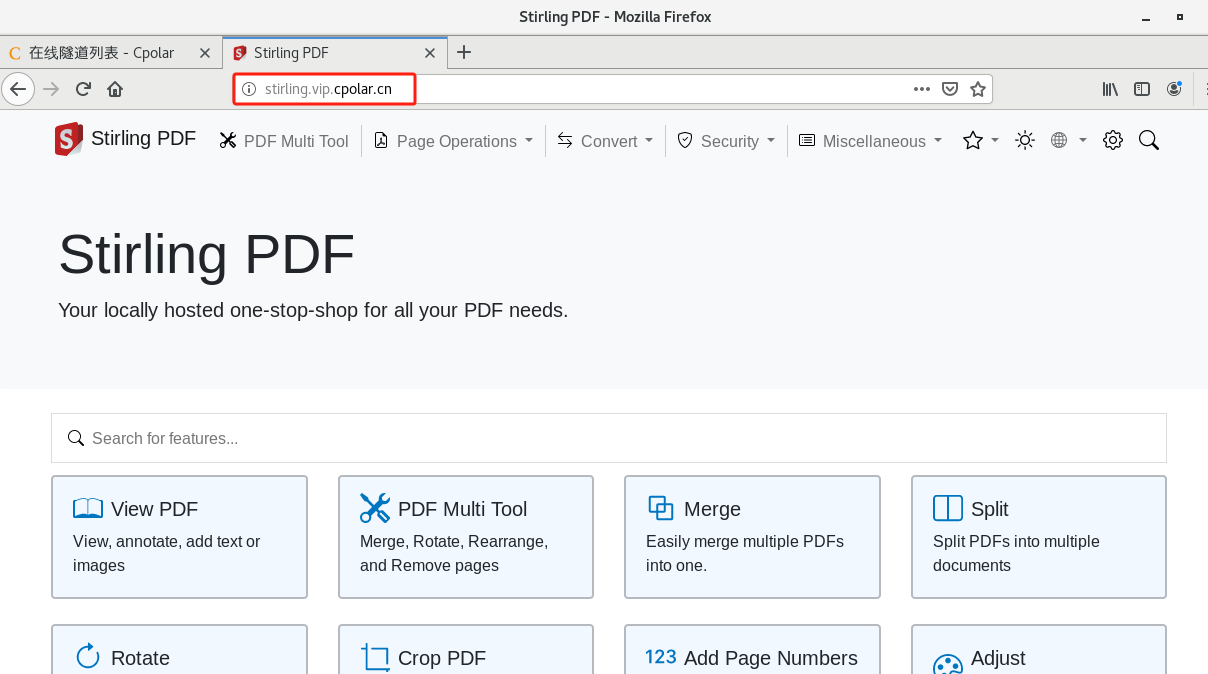Stirling PDF本地PDF编辑器:cpolar内网穿透实验室第628个成功挑战

Stirling PDF就像一个会魔法的PDF瑞士军刀——它能让你用手机在马桶上拖拽合并文件,能把扫描件里的文字"抠"得比美颜相机还干净。但它的终极杀招是和cpolar组CP:通过这个"数字任意门",你可以让办公室电脑、家中的NAS甚至朋友的路由器瞬间变成你的云端工作站!

核心功能:把PDF玩出花的三大绝技
- 手机端神操作
“老板凌晨发来带水印的合同?掏出手机点开Stirling,在咖啡店WiFi下远程调用公司电脑里的模板——合并盖章一键完成,比叫外卖还快!” - 扫描件秒变可编辑文档
“把纸质协议拍照上传,AI识别准确率堪比人工录入。连我外婆都学会了:‘这个小箭头一划,错字就能像橡皮擦一样抹掉啦!’” - 跨设备协同黑科技
“用cpolar把老家的老旧电脑变成服务器,出差时用iPad远程打开NAS里的文件库——再也不怕U盘丢了要哭鼻子。”

真实场景:比你想象中更救命
- 职场救星模式
“客户说’明天就要!'?凌晨2点在家点开手机Stirling,调出公司电脑的PDF模板和设计图,用语音输入法边打电话边修改——天亮前准时发送,同事还以为我通宵加班。” - 学生党生存指南
“实验室电脑装了10年系统不想重装?用cpolar远程控制它处理数据,宿舍躺着就能生成论文图表——导师永远不知道我的’深夜科研精神’其实是靠手机完成的。”

cpolar为什么是关键?
这个小工具就像给PDF编辑器插上了翅膀:
- 零配置部署:连我奶奶都能用网页版5分钟搞定
- 超稳定连接:地铁隧道里刷着短视频也能远程操作
- 隐私安全锁:只开放特定端口,比共享单车密码还谨慎
五、总结:让PDF编辑变成"开挂式体验"
Stirling PDF+cpolar的组合,就像给你的生产力加了倍速播放——
“从前要跑3趟公司修改文件?现在边等外卖边搞定。”
“老板说’要纸质签名’?手机远程调取NAS里的电子章,秒发带红戳的PDF。”
想开挂的朋友们安装起来吧!教程在下面呦👇
1. 安装Docker
本文演示环境:CentOS7,Xshell7远程ssh
没有安装Docker的小伙伴需安装Docker,已有Docker可跳过以下步骤。
如没有安装Docker,需先安装Docker:
-
安装软件包(提供实用程序)并设置存储库
$ sudo yum install -y yum-utils $ sudo yum-config-manager --add-repo https://download.docker.com/linux/centos/docker-ce.repo安装Docker引擎
sudo yum install docker-ce docker-ce-cli containerd.io docker-buildx-plugin docker-compose-plugin启动Docker
sudo systemctl start docker通过运行映像来验证 Docker 引擎安装是否成功
sudo docker run hello-world
2. 本地安装部署StirlingPDF
检查Docker服务是否正常运行
systemctl status docker
检查Docker版本
docker -v
检查Docker compose版本
docker compose version
在docker hub下载Stirling-PDF镜像
docker pull frooodle/s-pdf:latest
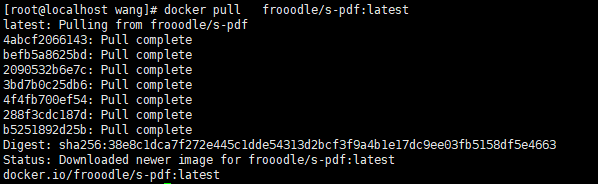
使用docker-cli快速创建Stirling-PDF容器
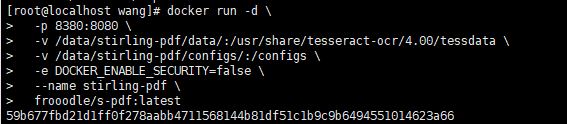
检查Stirling-PDF容器状态状态,确保Stirling-PDF容器正常启动
docker ps

检查Stirling-PDF容器日志,确保Stirling-PDF服务正常运行
docker logs stirling-pdf
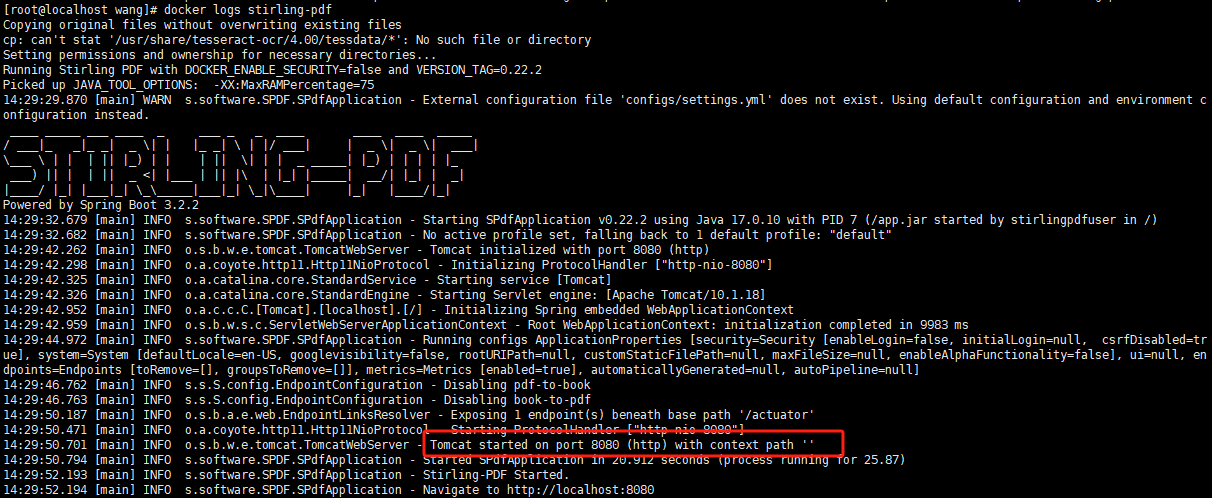
本地访问地址:192.168.149.143:8380,将IP替换为自己服务器IP地址
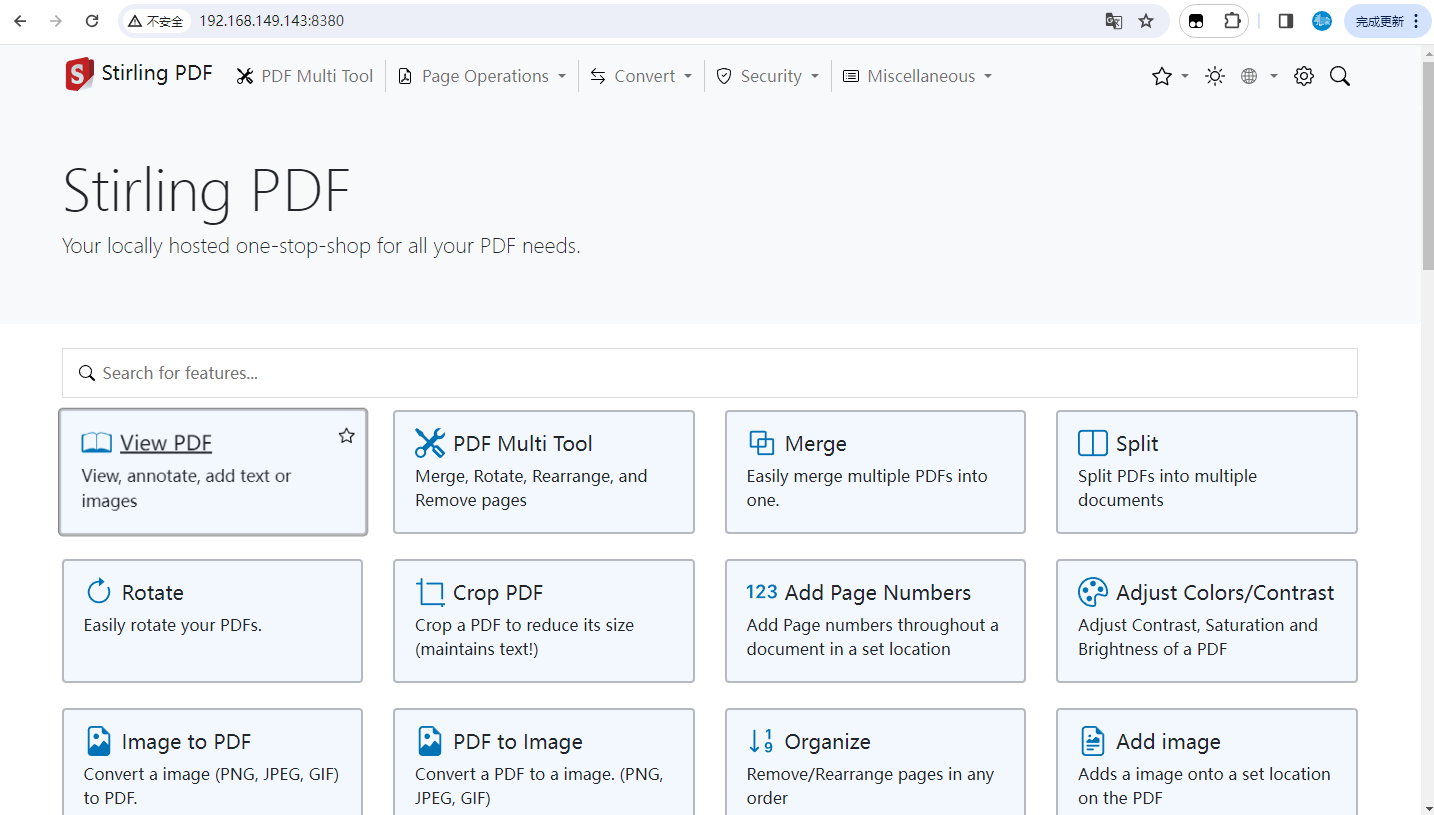
语言切换:点击“地球”形状小图标,点击简体中文即可
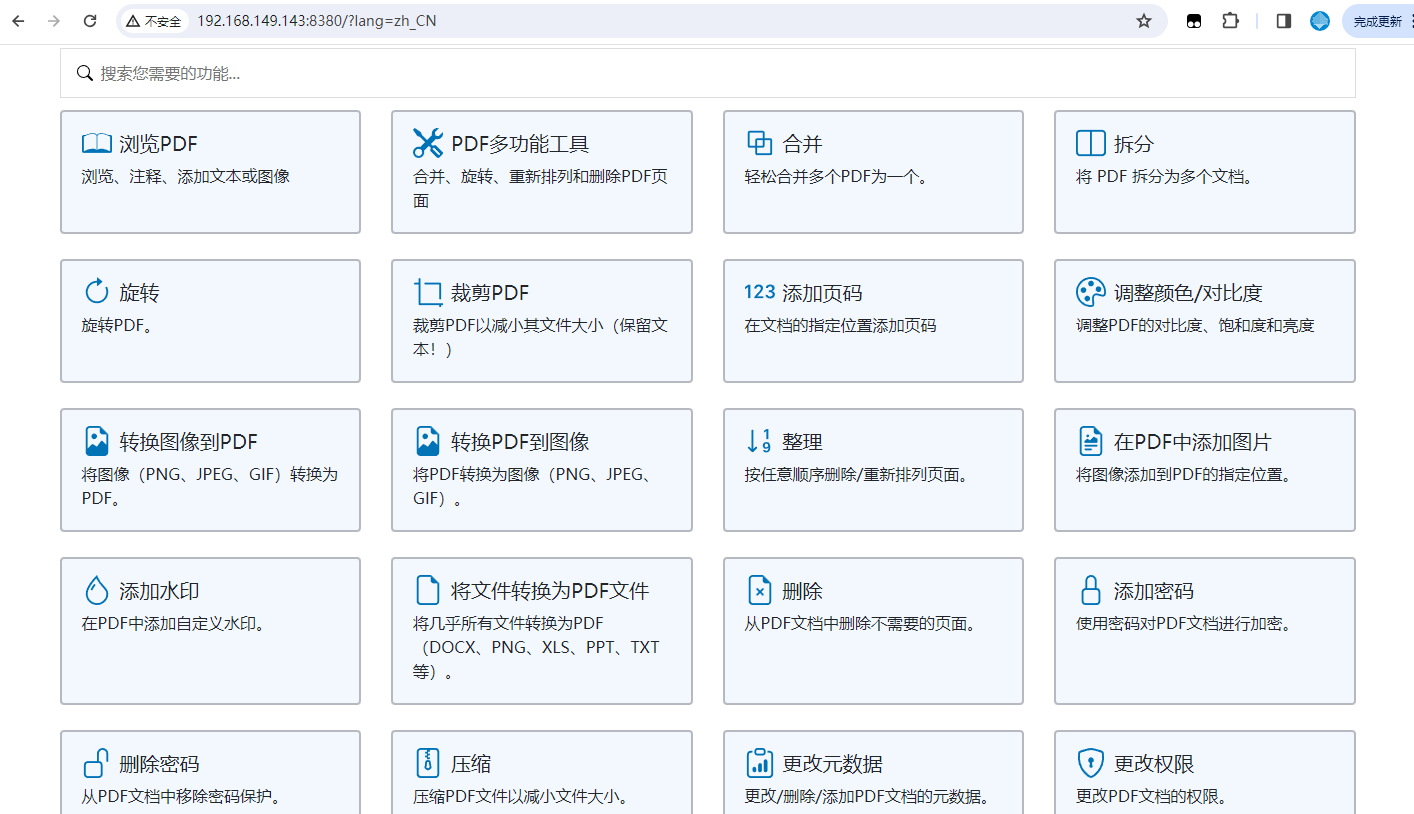
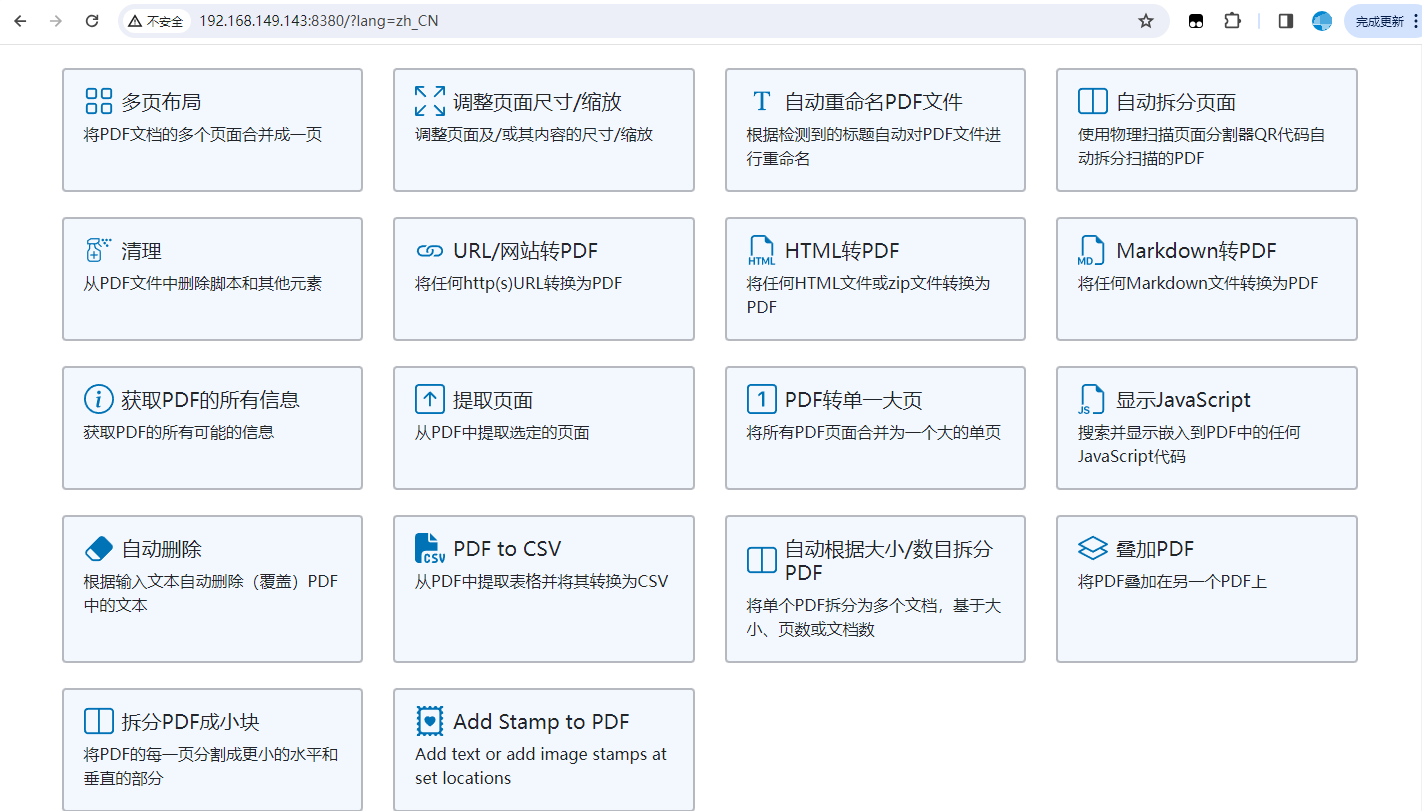
3. Stirling-PDF功能介绍
Stirling-PDF还有很多功能,比如:合并/拆分/旋转/移动PDF及其页面的完全交互式GUI、将多个 PDF 合并到一个生成的文件中、将 PDF 拆分为多个文件,并按指定的页码或将所有页面提取为单个文件、将PDF转换为Word/Powerpoint/Others等,接下来举两个常用功能。
将word文档转换为PDF文档
点击菜单栏中的转换模块,选择将“将文件转换为PDF文件”选项。
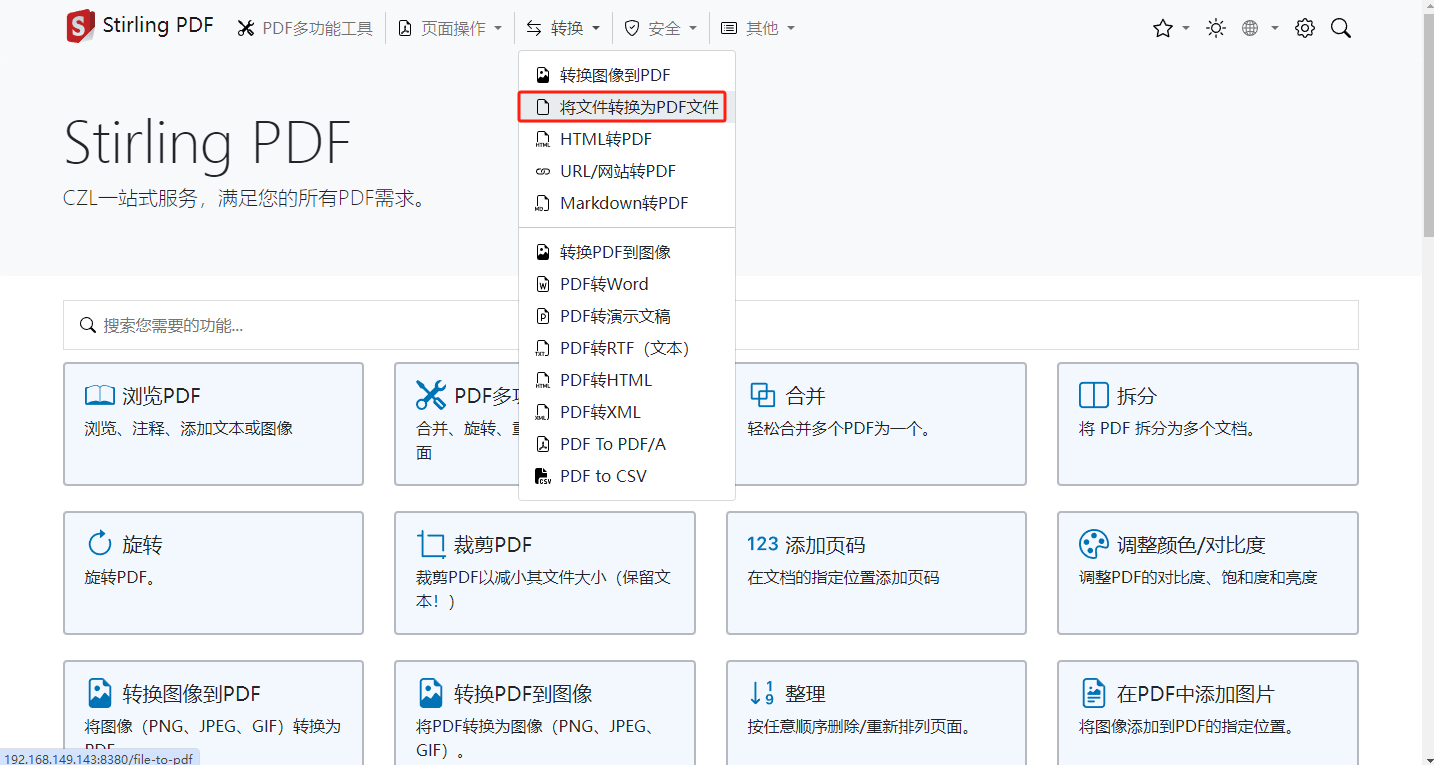
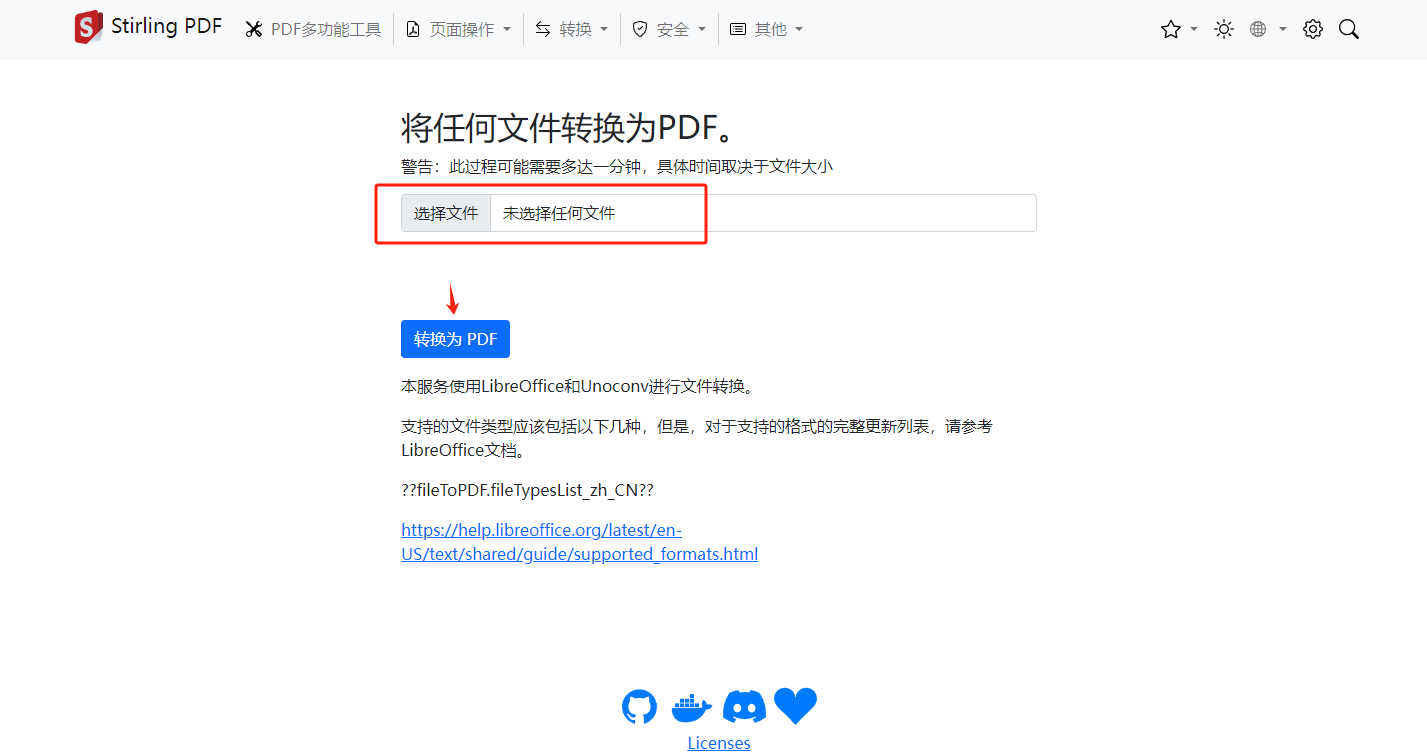
添加水印功能
安全——添加水印,填写水印内容,确认即可
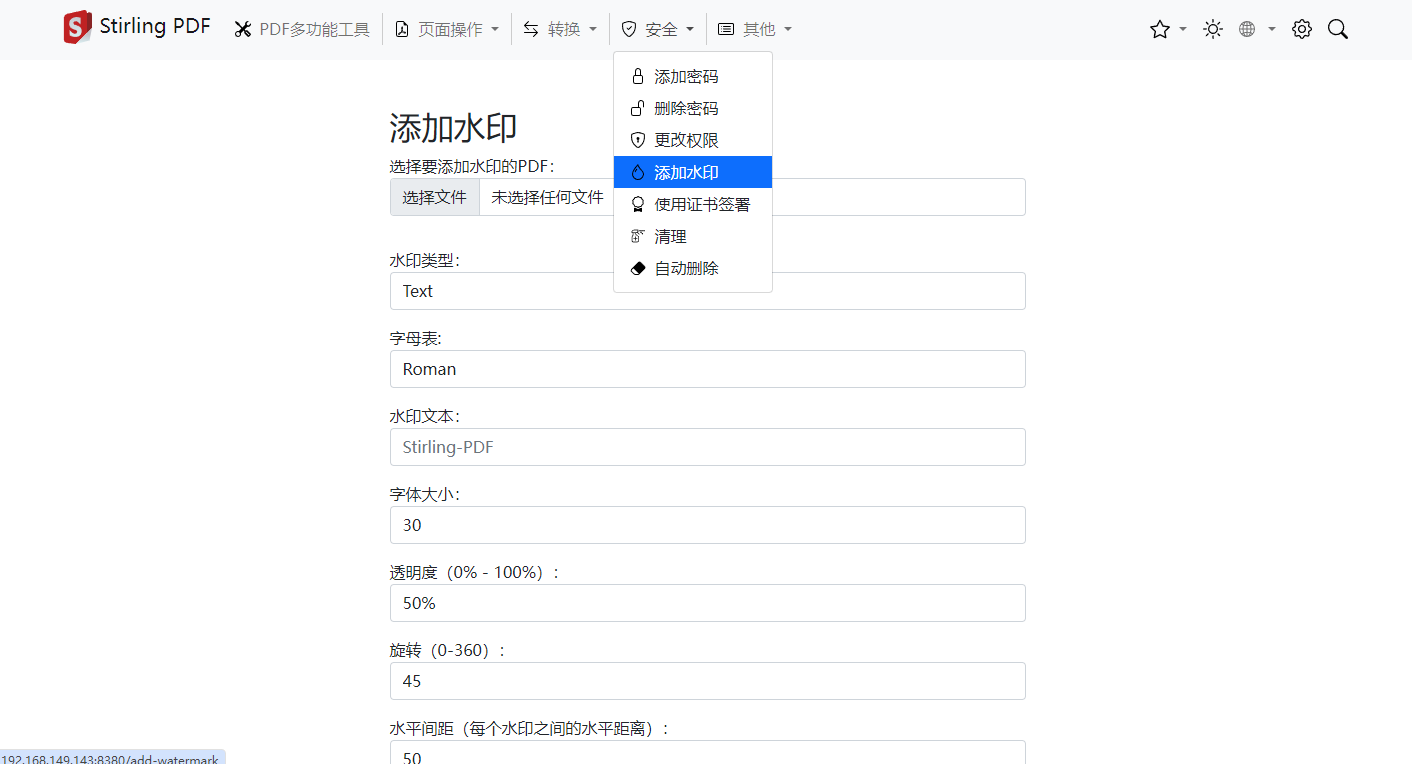
我们就成功在本地搭建了Stirling-PDF,但如果想实现出门在外,或者直接把这个功能分享给身边人,省去本地部署的步骤,并且也能随时随地使用Stirling-PDF进行异地工作就需要借助cpolar内网穿透工具来实现公网访问了!接下来介绍一下如何安装cpolar内网穿透并实现Stirling-PDF的公网访问!
4. 安装cpolar内网穿透
下面是安装cpolar步骤:
cpolar官网地址: https://www.cpolar.com
- 使用一键脚本安装命令
curl -L https://www.cpolar.com/static/downloads/install-release-cpolar.sh | sudo bash
- 向系统添加服务
sudo systemctl enable cpolar
- 启动cpolar服务
sudo systemctl start cpolar
cpolar安装成功后,在外部浏览器上访问Linux 的9200端口即:【http://服务器的局域网ip:9200】,使用cpolar账号登录,登录后即可看到cpolar web 配置界面,结下来在web 管理界面配置即可。
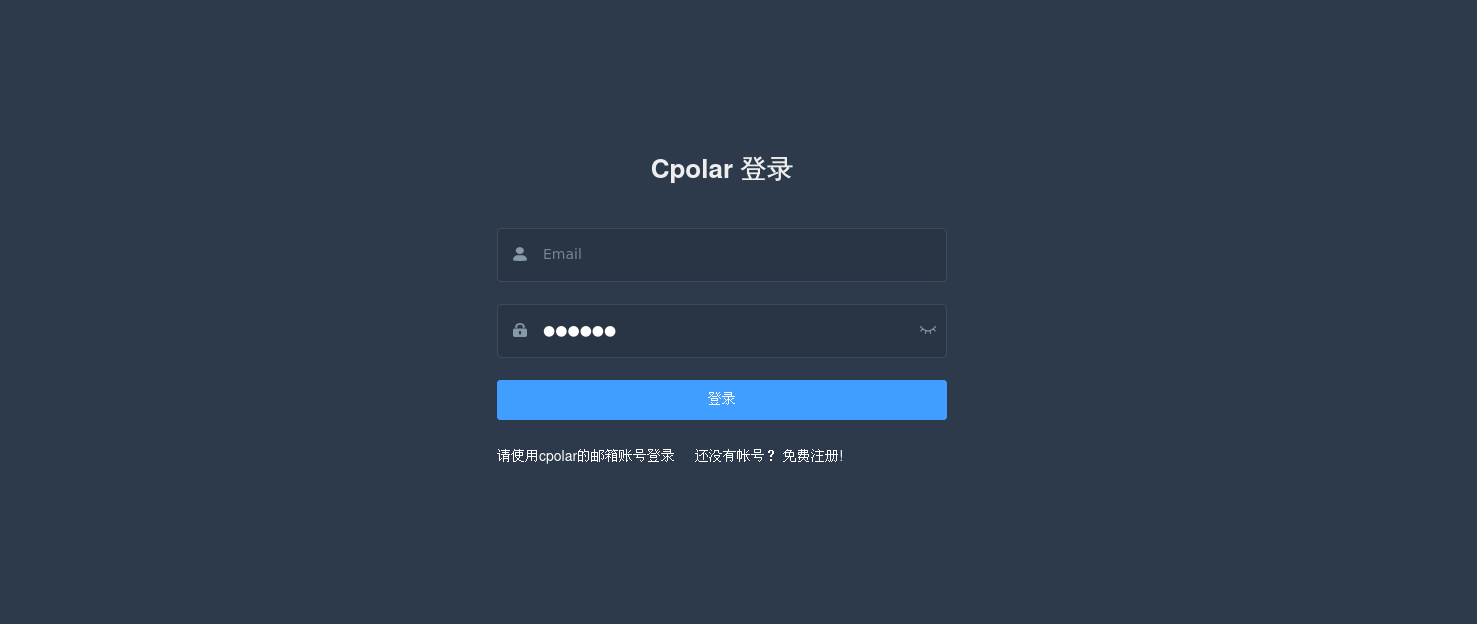
接下来配置一下Stirling-PDF的公网地址,
登录后,点击左侧仪表盘的隧道管理——创建隧道,
创建一个Stirling-PDF的公网http地址隧道
- 隧道名称:可自定义命名,注意不要与已有的隧道名称重复
- 协议:选择http
- 本地地址:8380(本地访问的地址)
- 域名类型:免费选择随机域名
- 地区:选择China Top
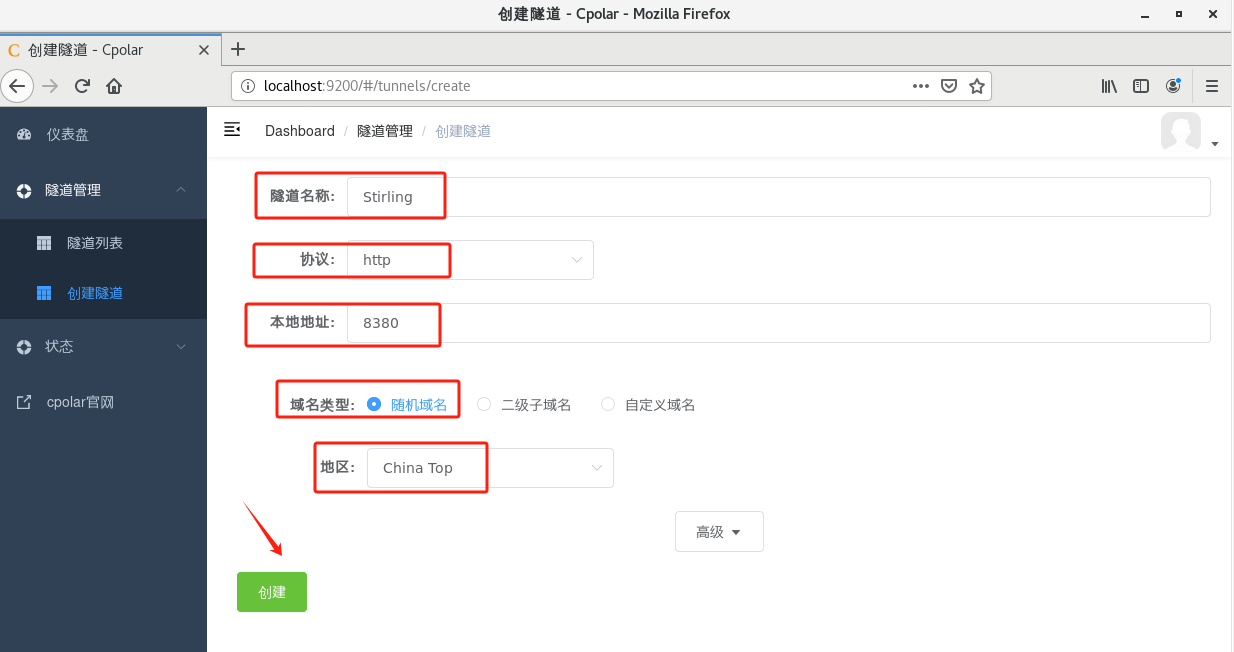
隧道创建成功后,点击左侧的状态——在线隧道列表,查看所生成的公网访问地址,有两种访问方式,一种是http 和https
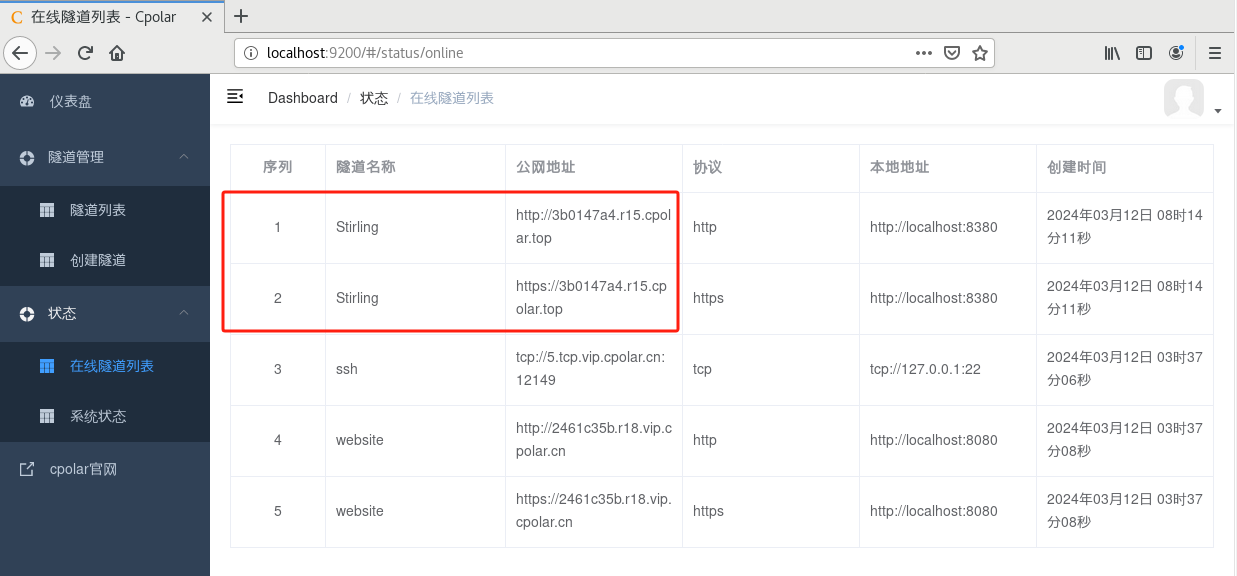
使用上面的Cpolar https公网地址,在任意设备的浏览器进行访问,即可成功看到Striling-PDF界面,这样一个公网地址且可以远程访问就创建好了,使用了cpolar的公网域名,无需自己购买云服务器,即可到公网进行远程访问了!
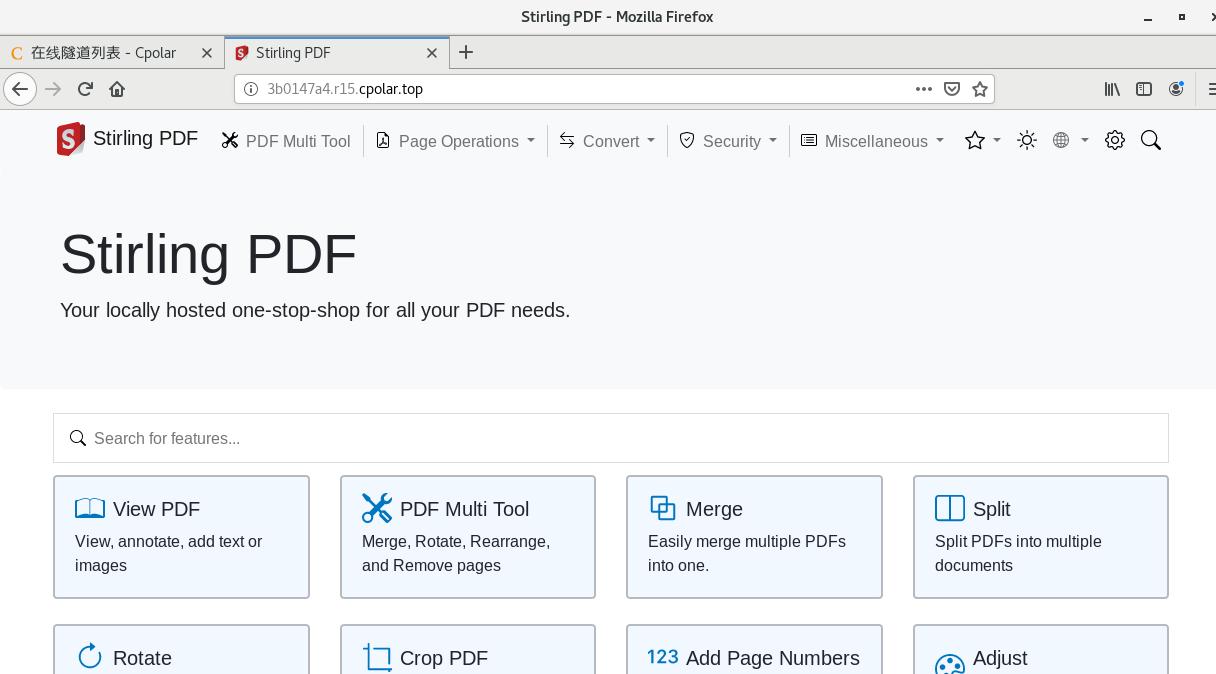
小结
如果我们需要长期异地远程访问Stirling-PDF,由于刚才创建的是随机的地址,24小时会发生变化。另外它的网址是由随机字符生成,不容易记忆。如果想把域名变成固定的二级子域名,并且不想每次都重新创建隧道来访问Stirling-PDF,我们可以选择创建一个固定的http地址来解决这个问题。
5. 固定Stirling-PDF公网地址
我们接下来为其配置固定的HTTP端口地址,该地址不会变化,方便分享给别人长期查看你的博客,而无需每天重复修改服务器地址。
配置固定http端口地址需要将cpolar升级到专业版套餐或以上。
登录cpolar官网,点击左侧的预留,选择保留二级子域名,设置一个二级子域名名称,点击保留,保留成功后复制保留的二级子域名名称
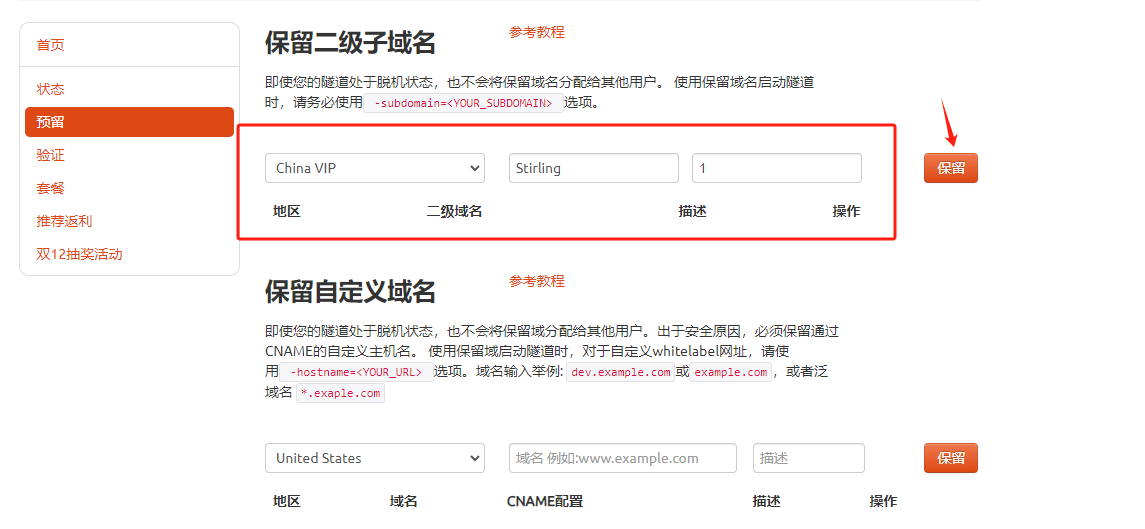
保留成功后复制保留成功的二级子域名的名称
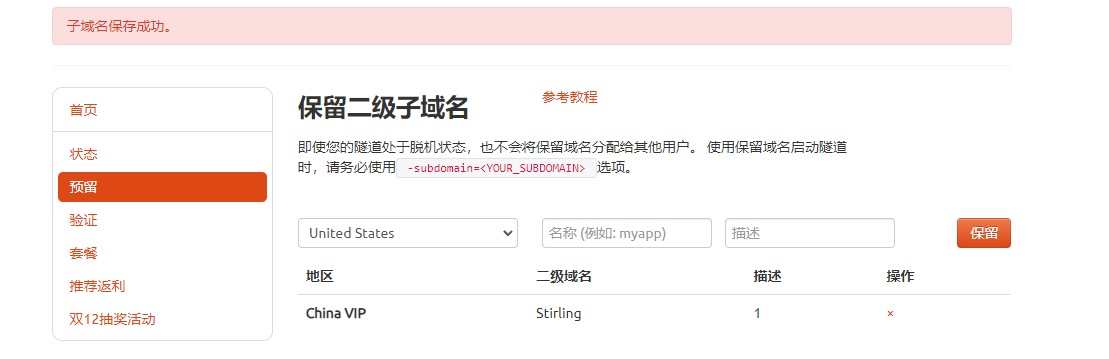
返回登录Cpolar web UI管理界面,点击左侧仪表盘的隧道管理——隧道列表,找到所要配置的隧道,点击右侧的编辑
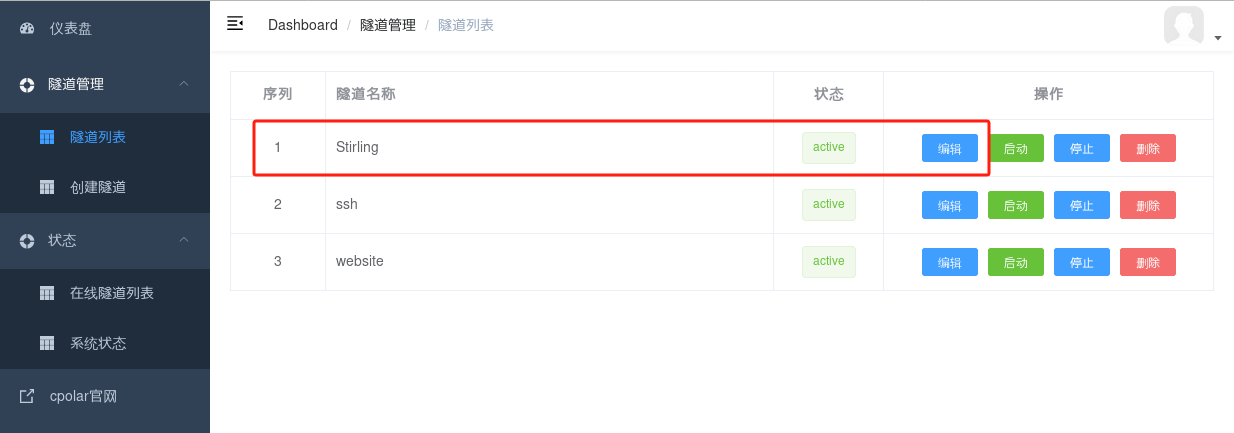
修改隧道信息,将保留成功的二级子域名配置到隧道中
- 域名类型:选择二级子域名
- Sub Domain:填写保留成功的二级子域名
点击更新(注意,点击一次更新即可,不需要重复提交)
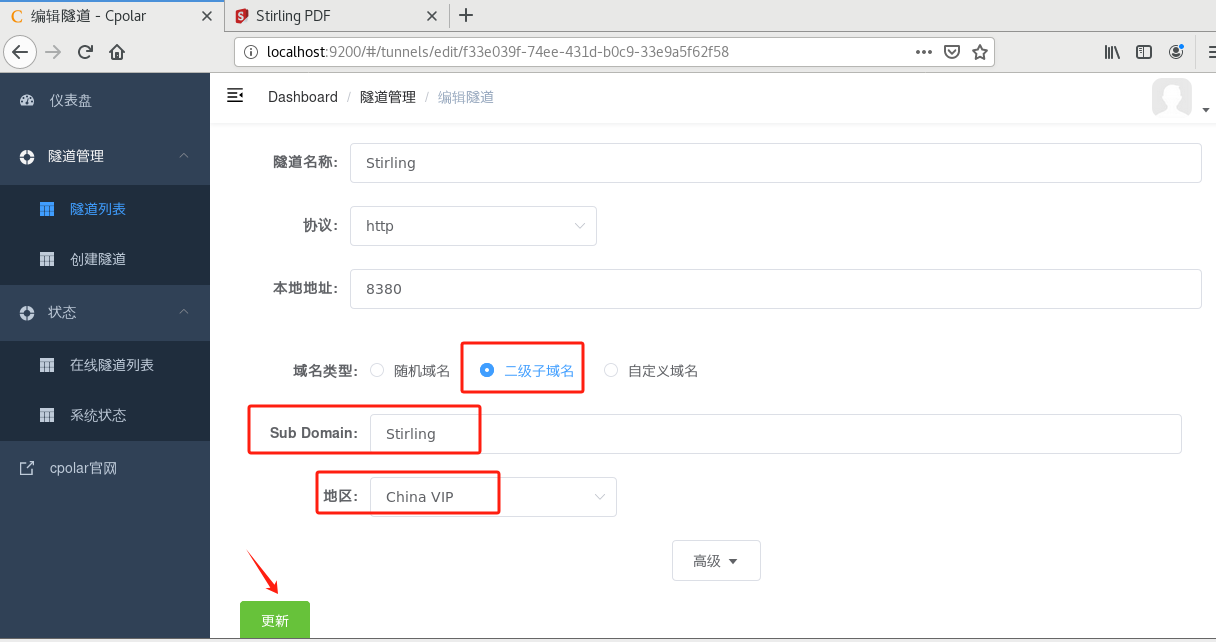
更新完成后,打开在线隧道列表,此时可以看到公网地址已经发生变化,地址名称也变成了固定的二级子域名名称的域名
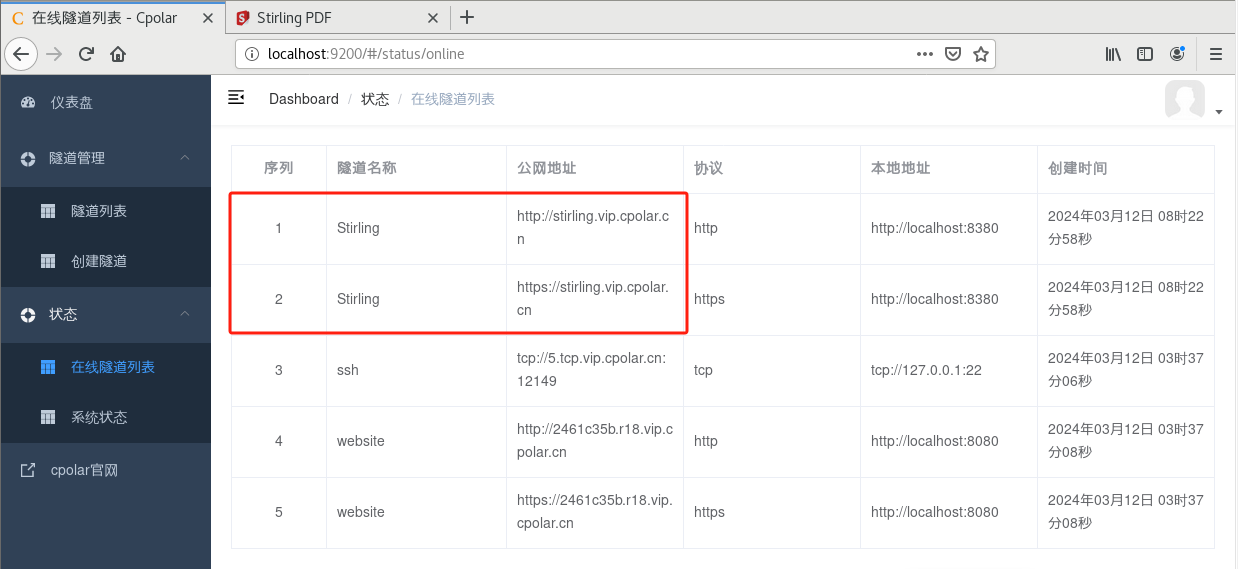
最后,我们使用固定的公网https地址访问,可以看到访问成功,这样一个固定且永久不变的公网地址就设置好了,可以随时随地进行异地访问Stirling-PDF!